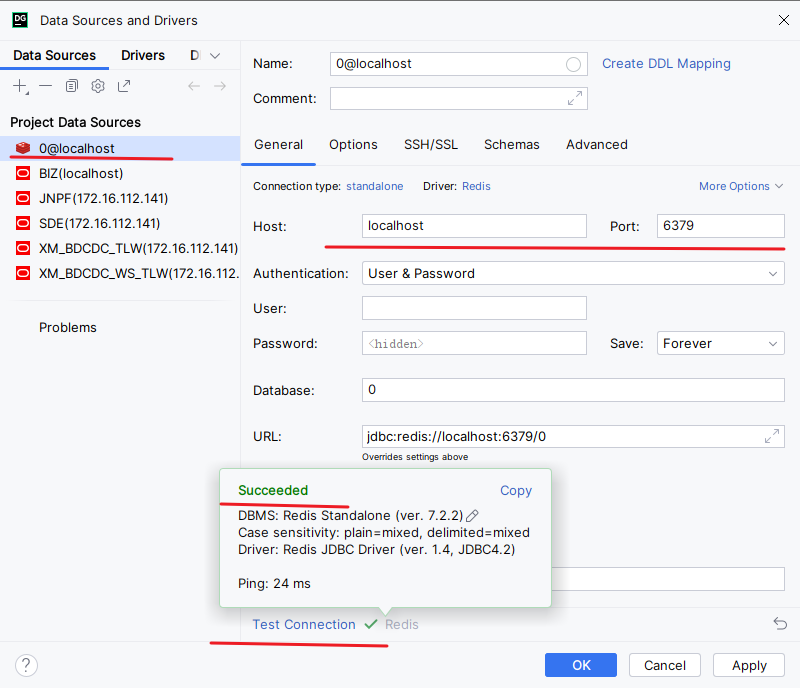Appearance
Docker
Docker的作用
可以在一台物理机上,部署使用不同的开发与运行环境,例如:同时部署Oracle11g,Oracle12c,Sql Server,并且可以通过镜像直接拉取对应的环境,省时省力。
Docker的安装
- Windows使用Docker需要安装Docker Desktop,同时Windows需要满足以下要求:
- Windows 10 64 位:专业版,企业版或教育版(Build 15063 或更高版本)
- 在 BIOS 中启用虚拟化 (各个主板的 BIOS 的操作面板不同,可咨询主板商)。 通常,默认情况下启用虚拟化
- 具有 CPU SLAT 功能
- 至少 4GB 的运行内存(建议内存高一些,至少16GB)
- 启用 Hyper-V
- 查看是否启用虚拟化:按住: Ctrl+Alt+Del - 打开任务管理器 - 性能选项卡
- 下载Docker Desktop
- 下载后安装,安装后的效果图:
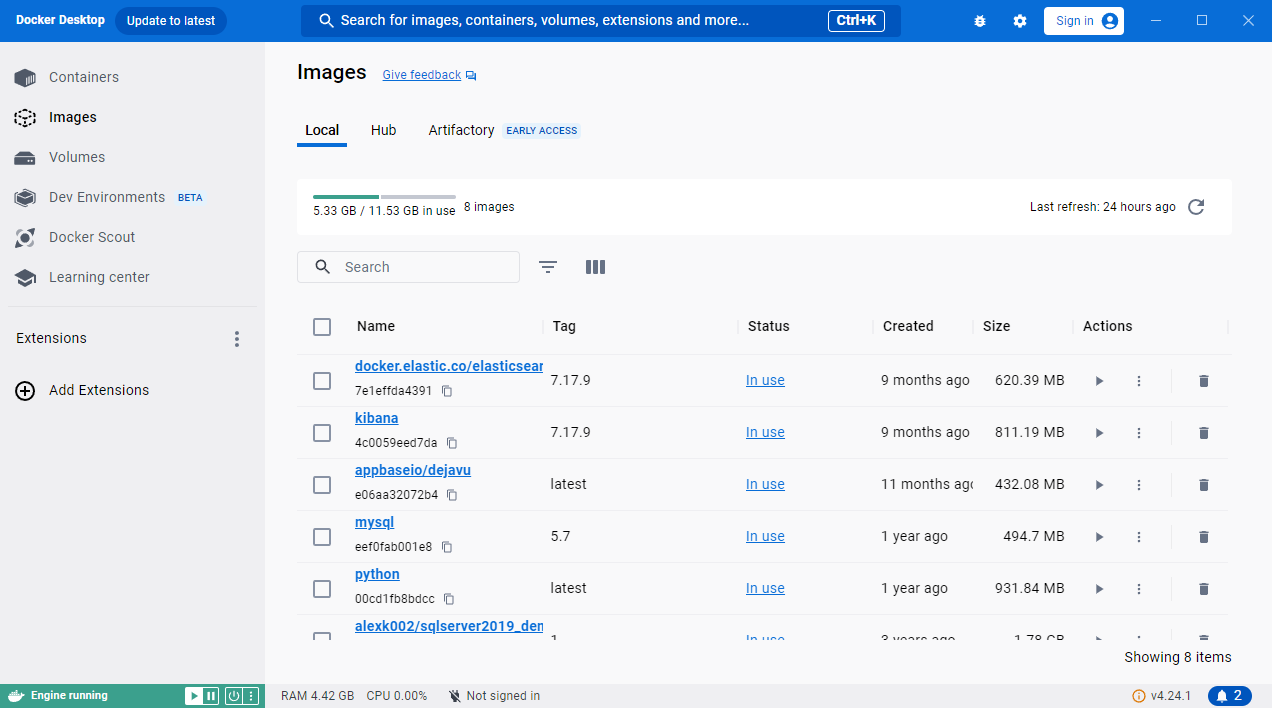
镜像的拉取
打开Docker Hub(国内应该有镜像网站)
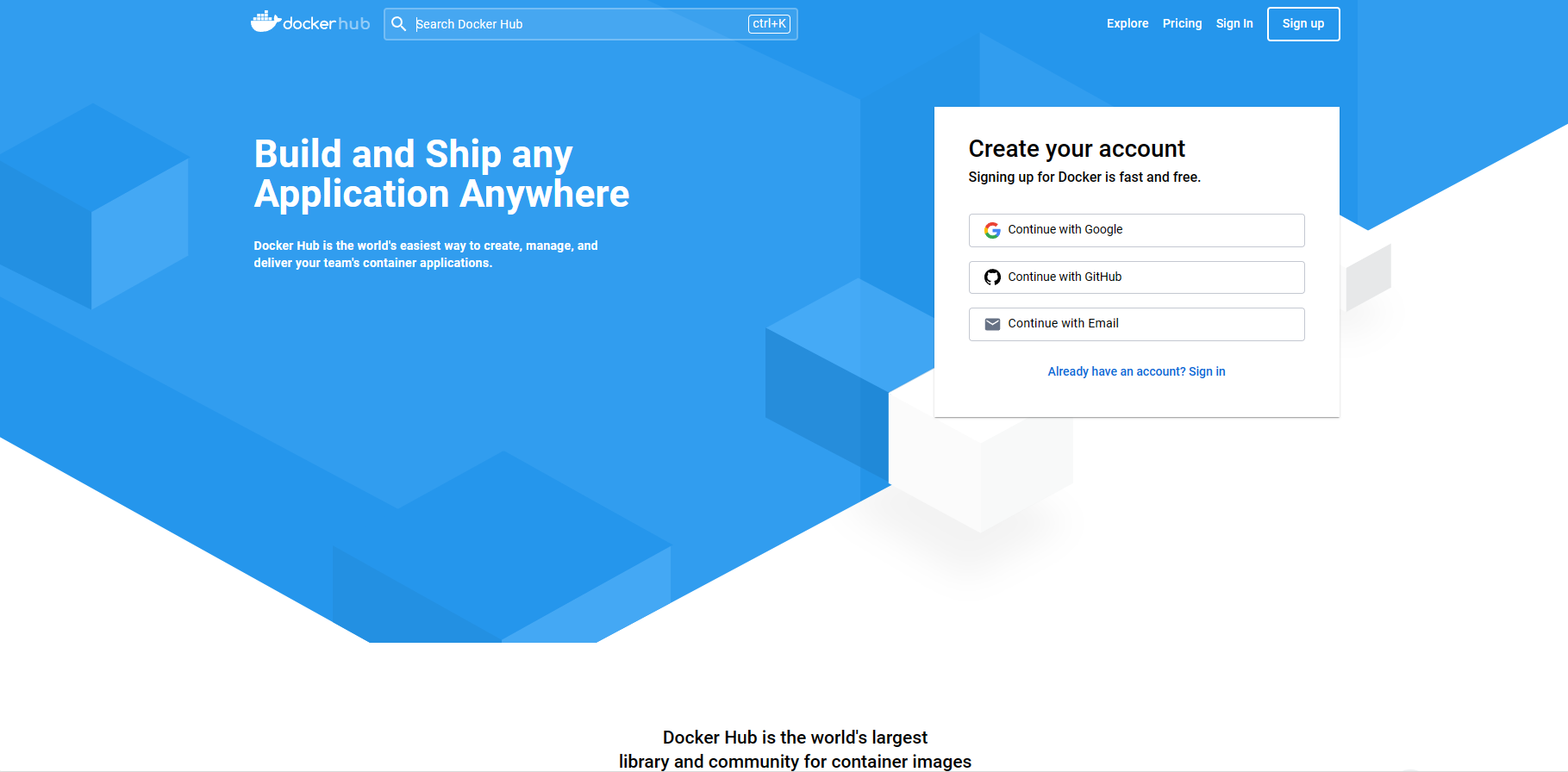
搜索需要的镜像,以部署redis为例,搜索redis:
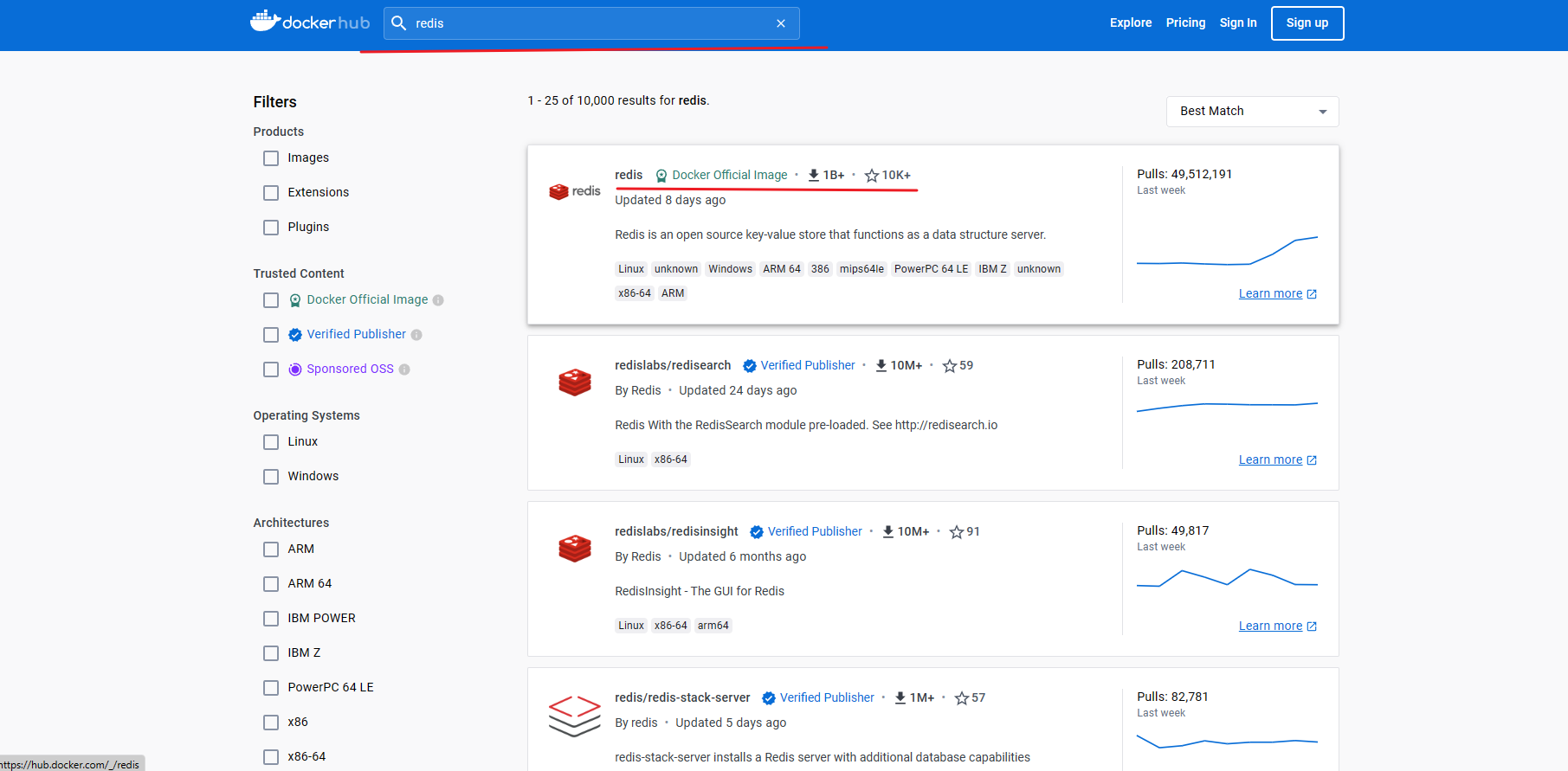
点开第一个官方(dock hub上有些是官方发布的,有些是个人发布的镜像,注册账号后也可以自己打包上传镜像)的reids,并拷贝右上角的命令【docker pull redis】:
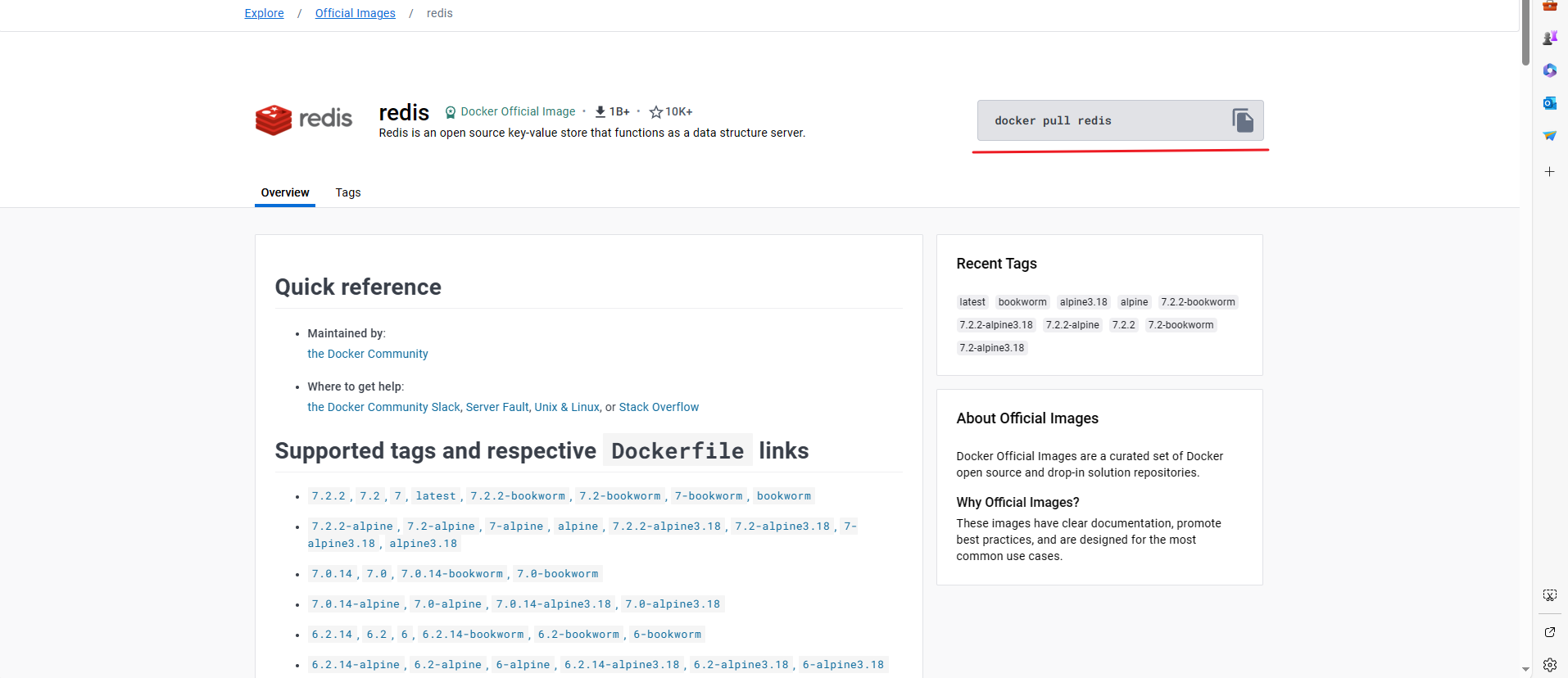
在安装了Docker Desktop的物理上使用CMD执行【docker pull】命令,并等待拉取完毕:
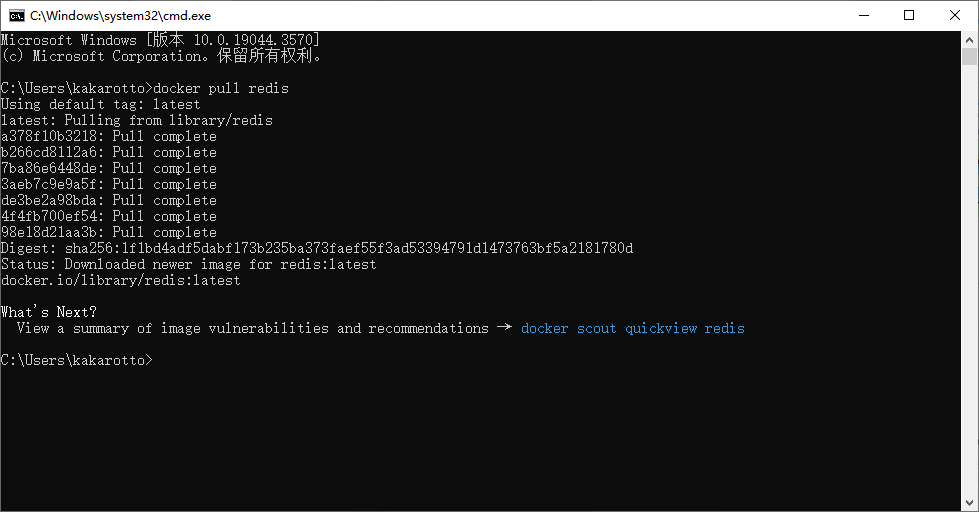
在Docker Desktop的Images中可以看到多了一个镜像redis:
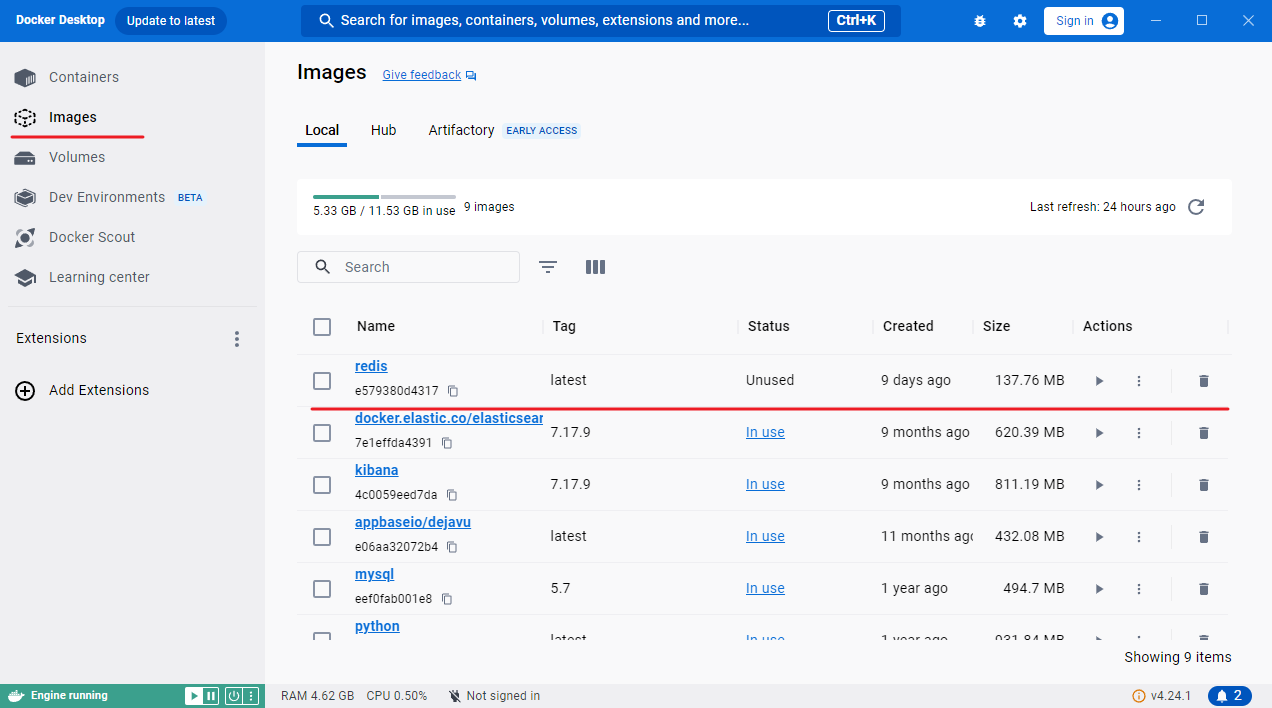
通过镜像开启容器
回到Docker Hub的Reids页面,下方有一句命令是将镜像运行为容器(个人理解:镜像类似于.iso文件,容器是真正运行环境,一个镜像可以开启多个容器):
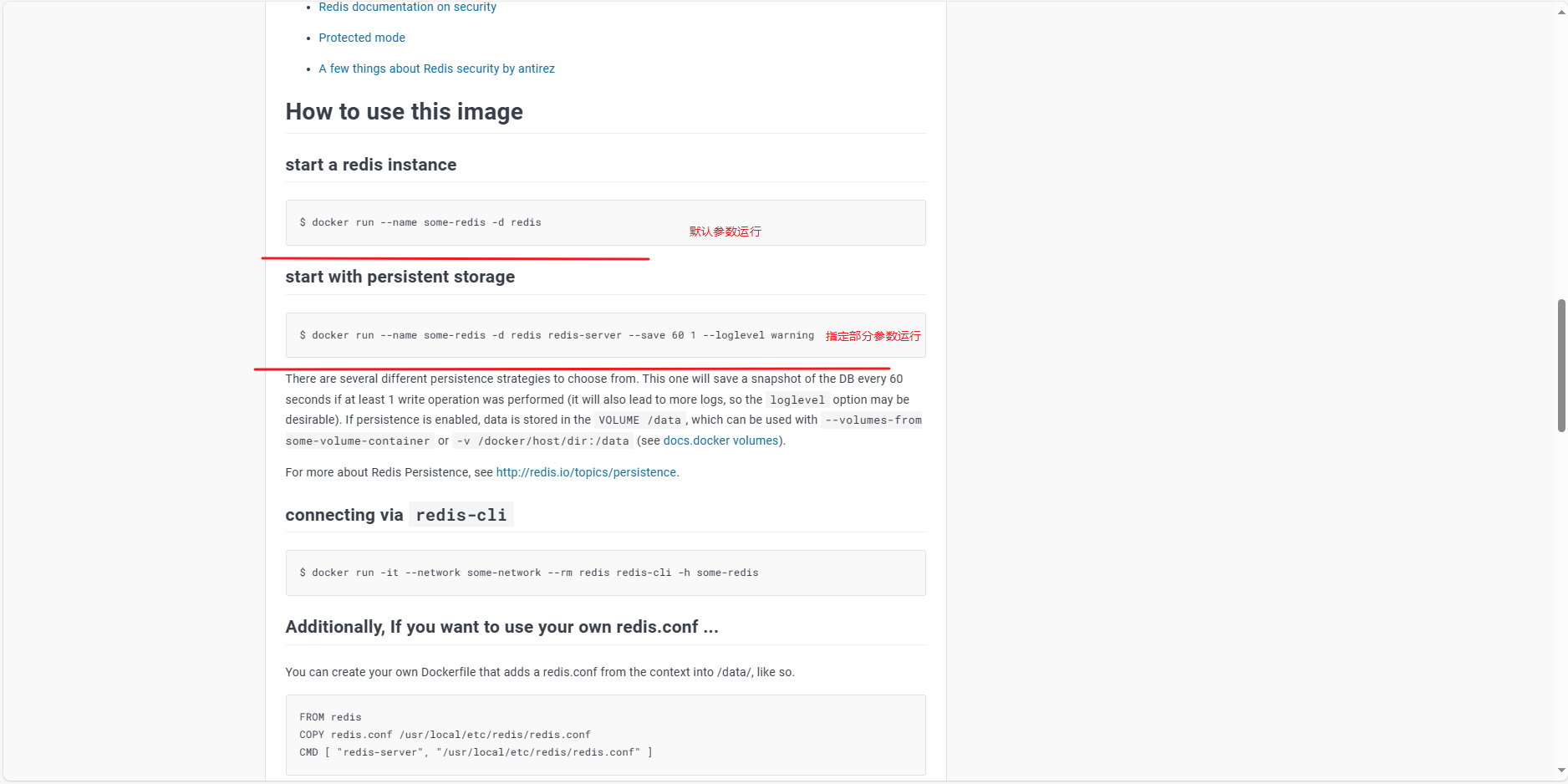
在安装了Docker Desktop的物理上使用CMD执行【docker run】命令(docker run命令可以指定容器的参数,下方是针对redis的docker run命令,指定端口并使用指定的配置文件): docker run -p 6379:6379 --name myredis -v /usr/local/docker/redis.conf:/etc/redis/redis.conf -d redis redis-server /etc/redis/redis.conf --appendonly yes
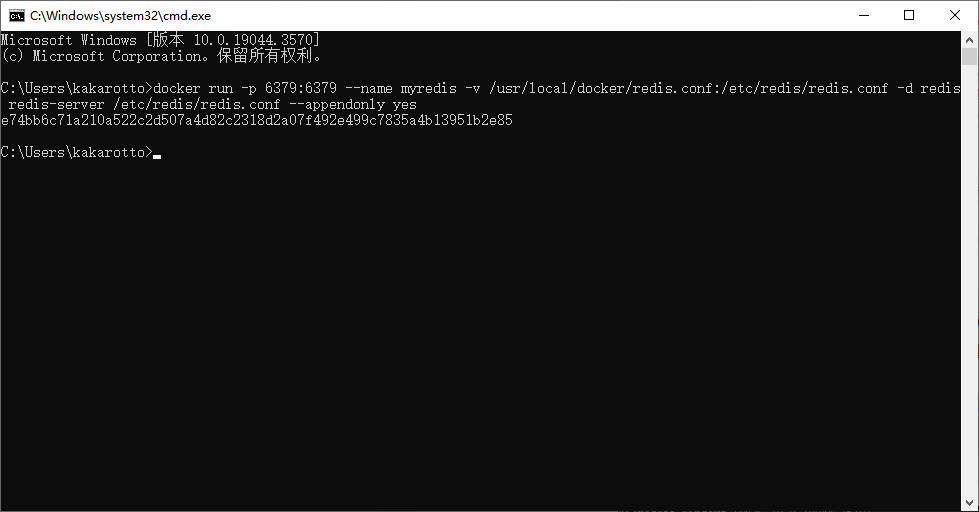
在Docker Desktop的Containers中可以看到多了一个容器redis:
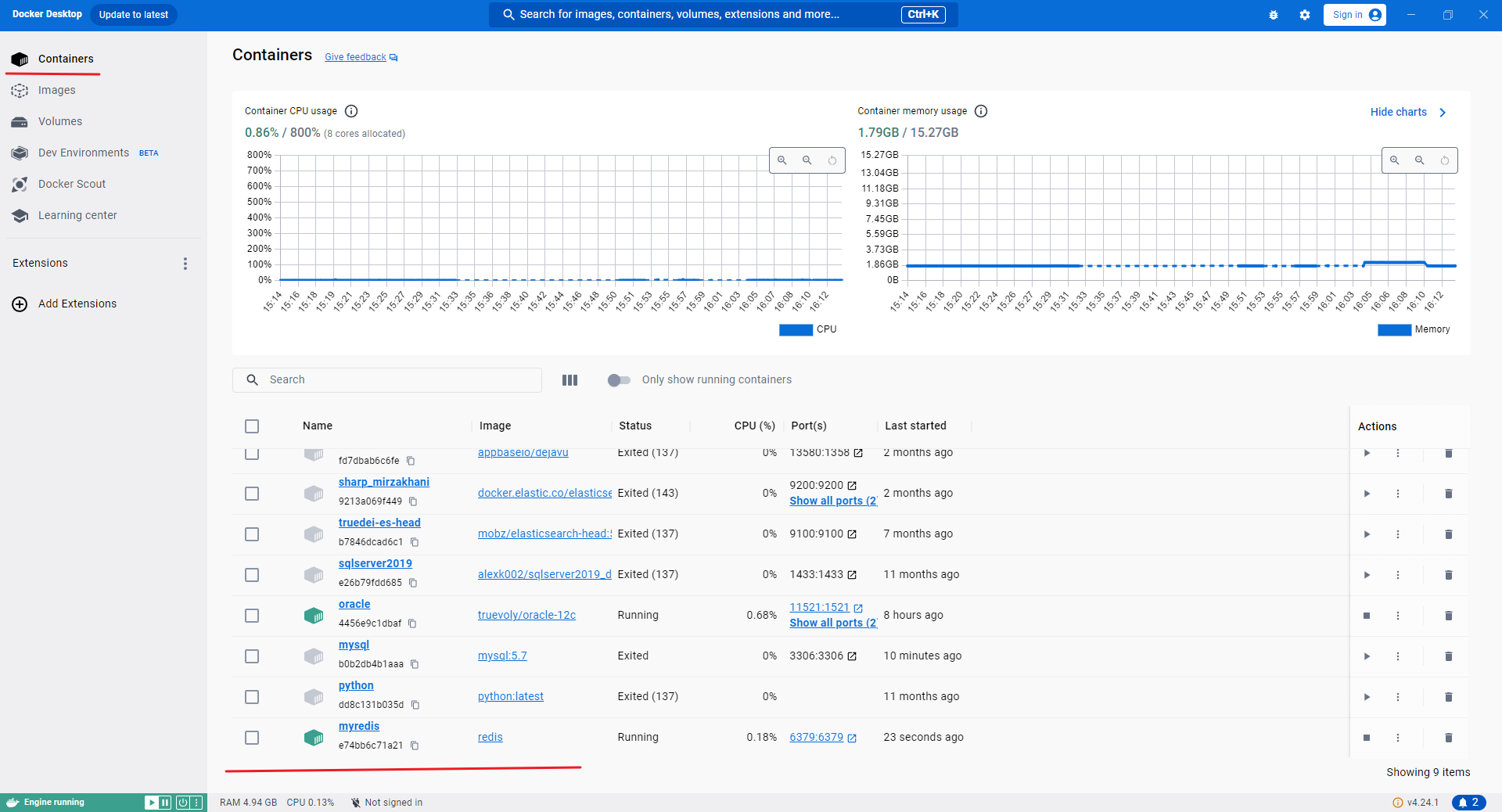
连接redis试一下,连接成功